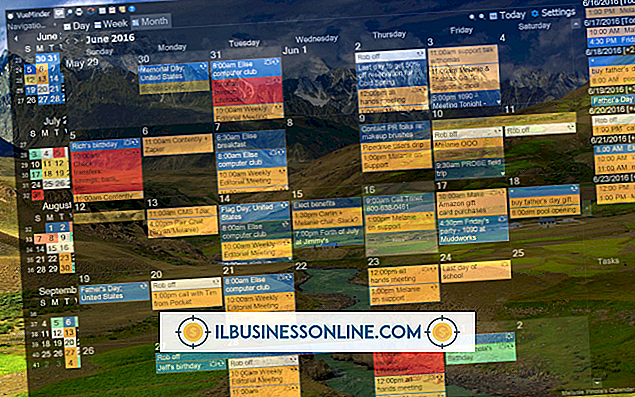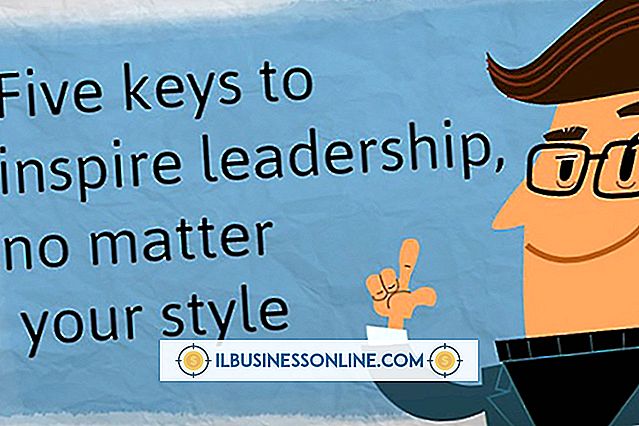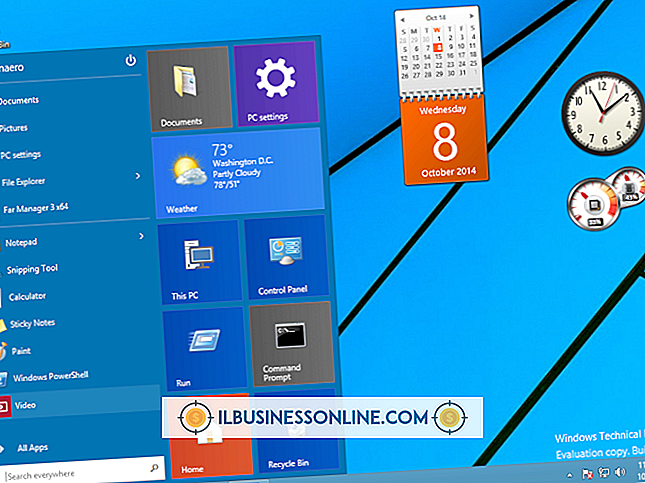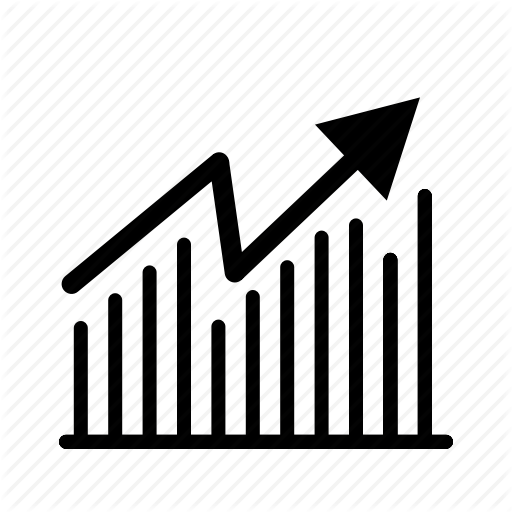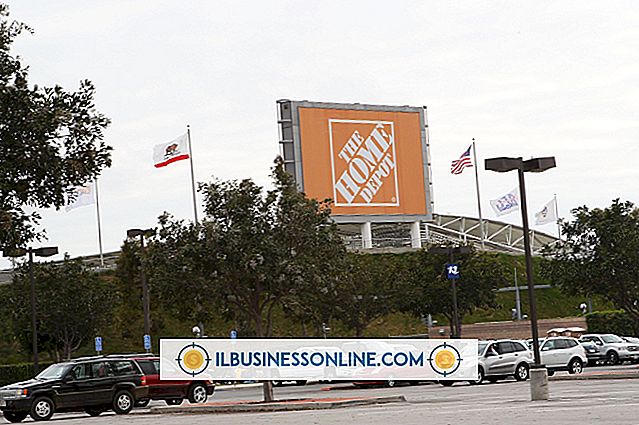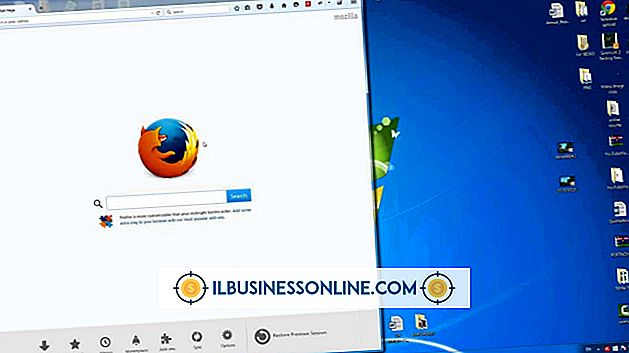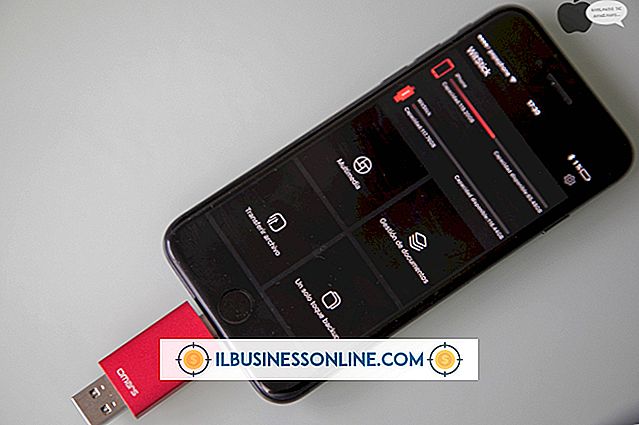मैक पर फुल वेब पेज स्क्रीन शॉट कैसे लें

त्वरित स्क्रीनशॉट लेने में सक्षम होना मैक ओएस एक्स में निर्मित कई शांत विशेषताओं में से एक है। कुछ वेब पेज ब्राउज़र विंडो में साफ-सुथरे ढंग से फिट होते हैं, इसलिए यदि आपको पूर्ण वेब पेज कैप्चर करने की आवश्यकता है, तो आपको ब्राउज़र के आवर्धन स्तर को समायोजित करने की आवश्यकता होगी आप एक स्क्रीनशॉट में पूरे पृष्ठ पर कब्जा कर सकते हैं। वेब पेज की लंबाई के आधार पर, यह अभी भी काफी सुपाच्य होना चाहिए, अगर आपको इसे किसी व्यावसायिक दस्तावेज़ में शामिल करने या अपनी वेबसाइट पर एम्बेड करने की आवश्यकता है।
1।
उस वेब पेज पर नेविगेट करें जिसे आप कैप्चर करना चाहते हैं। यदि पूरा पृष्ठ स्क्रॉल किए बिना दिखाई नहीं देता है, तो ऊपरी दाएं कोने में डबल तीर पर क्लिक करके ब्राउज़र विंडो को पूर्ण-स्क्रीन मोड में डालें। यह फीचर सफारी, क्रोम और फायरफॉक्स में उपलब्ध है।
2।
"कमांड" कुंजी दबाए रखें और पृष्ठ आकार को कम करने के लिए "-" (माइनस) कुंजी दबाएं जब तक कि आप वह सब कुछ नहीं देख सकते जिसे आप स्क्रॉल किए बिना कैप्चर करना चाहते हैं।
3।
कीबोर्ड पर "कमांड-शिफ्ट -4" दबाएं। कर्सर एक क्रॉसहेयर पॉइंटर में बदल जाता है। कर्सर को वेब पेज के एक कोने में ले जाएं, फिर माउस बटन दबाएं और इसे विपरीत कोने में खींचें। हाइलाइट किया गया क्षेत्र इंगित करता है कि क्या कॉपी किया जाएगा। माउस बटन छोड़ें। मैक एक कैमरा शटर ध्वनि बनाता है, और हाइलाइट किए गए क्षेत्र को आपके डेस्कटॉप पर PNG छवि के रूप में सहेजा जाता है।
4।
कर्सर को स्क्रीन के ऊपर ले जाएँ। Apple डेस्कटॉप मेनू दिखाई देता है। ब्राउज़र की फ़ुल-स्क्रीन मोड से बाहर निकलने के लिए ऊपरी दाएं कोने में नीले डबल एरो आइकन पर क्लिक करें। ब्राउज़र आवर्धन स्तर को शून्य पर लौटने के लिए "कमांड -०" दबाएं।
5।
इसे पूर्वावलोकन में खोलने के लिए डेस्कटॉप पर स्क्रीनशॉट छवि को डबल-क्लिक करें। फ़ाइल मेनू से "निर्यात करें" चुनें यदि आप इसे पीएनजी से दूसरे प्रारूप में बदलना चाहते हैं जैसे कि जेपीजी या जीआईएफ।
टिप्स
- प्रेस "कमांड-शिफ्ट -4, " स्पेसबार दबाएं और टाइटल बार सहित ब्राउजर विंडो की तस्वीर लेने के लिए माउस बटन पर क्लिक करें।
- संपूर्ण स्क्रीन का स्क्रीनशॉट लेने के लिए "कमांड-शिफ्ट -3" दबाएँ।
- स्क्रीनशॉट को क्लिपबोर्ड पर सहेजने के लिए "नियंत्रण" कुंजी के साथ-साथ अन्य कुंजी दबाए रखें। फिर आप इसे "कमांड-वी" दबाकर एक दस्तावेज़ में पेस्ट कर सकते हैं।
चेतावनी
- इस लेख में दी गई जानकारी OS X Mountain Lion पर लागू होती है। यह अन्य संस्करणों या उत्पादों के साथ थोड़ा या काफी भिन्न हो सकता है।